Az IFTTT lehetővé teszi egy olyan utasítás létrehozását, amely egy adott időpontban kinyitja/becsukja az ajtót.
Ha a Gogogate2 nem csatlakozik egy IFTTT-fiókhoz, az utasítások a következők itt.
Az alábbiakban megtalálja az utasításokat az ajtó automatikus nyitására vagy zárására vonatkozó utasítás létrehozásához:
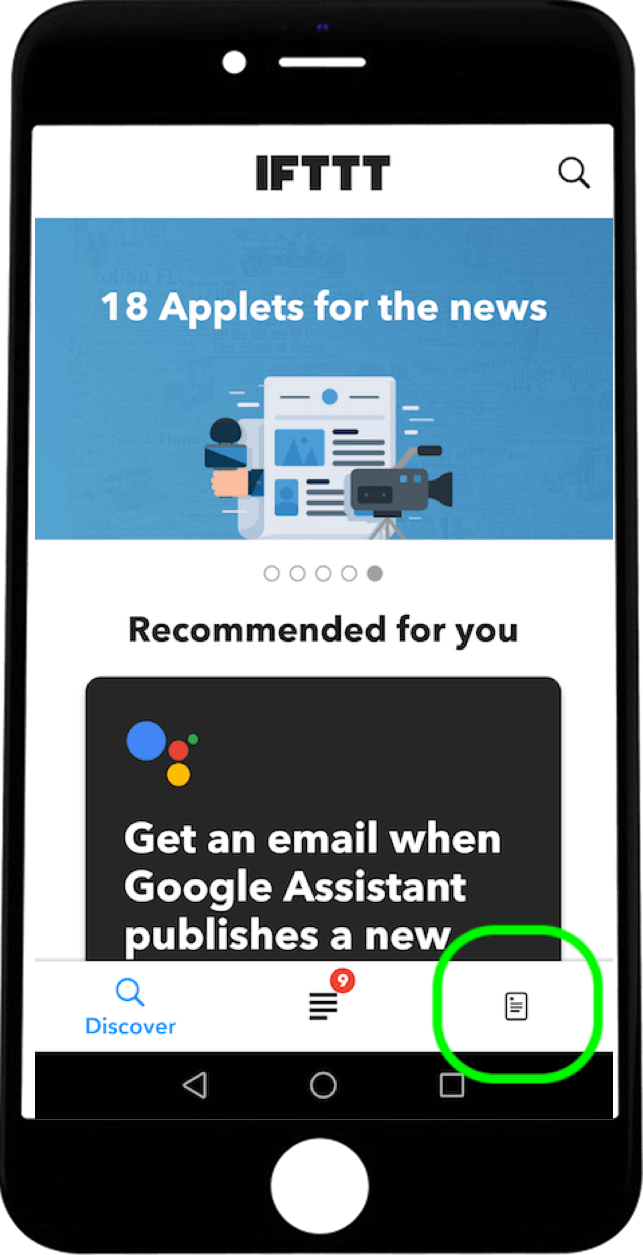
- Nyissa meg az IFTTT alkalmazást, és válassza ki a jobb alsó sarokban lévő ikont, amely átirányítja Önt az Applet-jeihez.
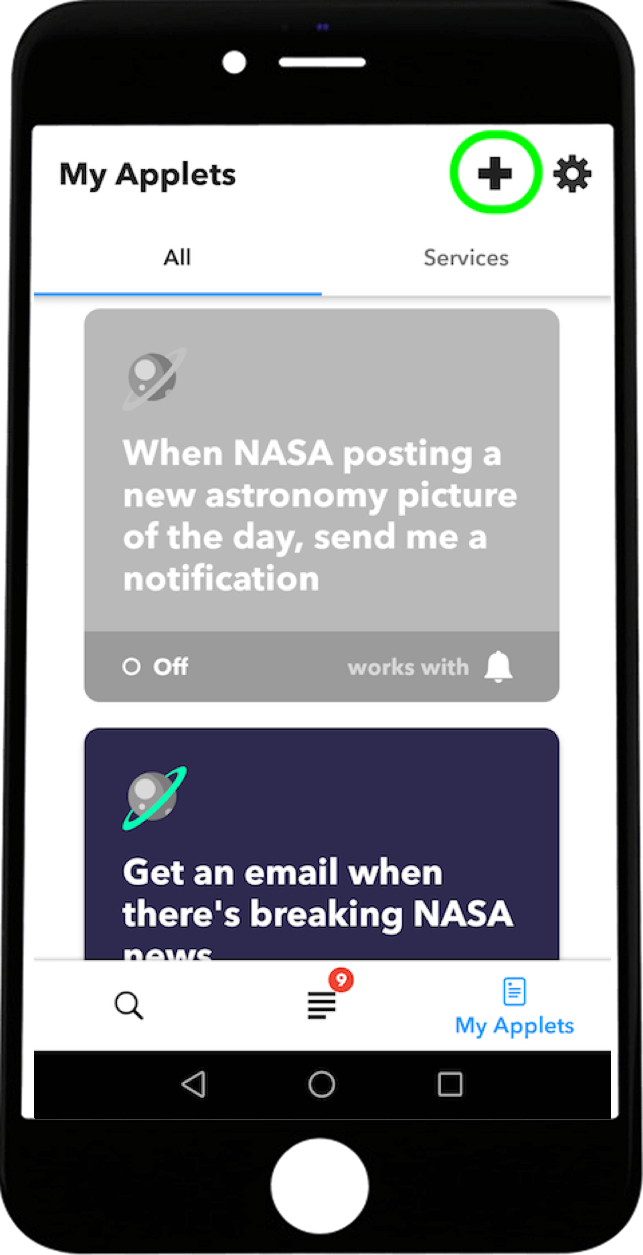
- A My Applets (Saját alkalmazások) résznél válassza a + gombot a jobb felső sarokban egy új alkalmazás létrehozásához.

- Egy új applet létrehozásakor válassza ki a +Ez a szakasz a kiváltó hozzáadásához.
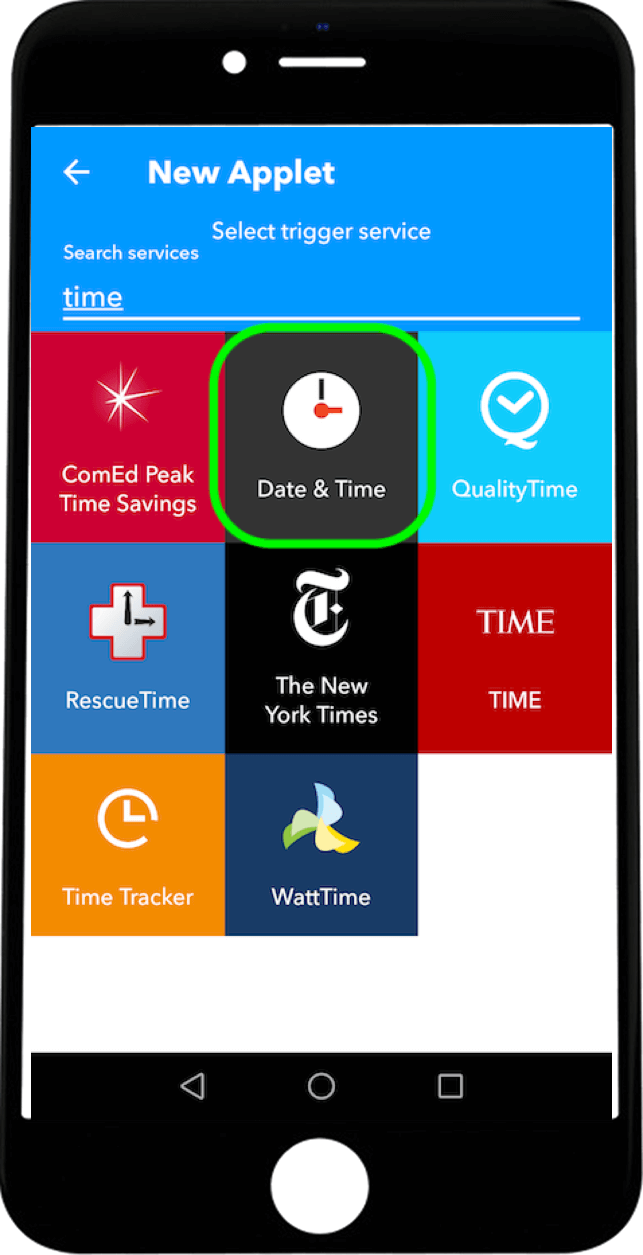
- A keresőmezőbe írja be az Időt, hogy kiváltsa az órát kiváltóként.
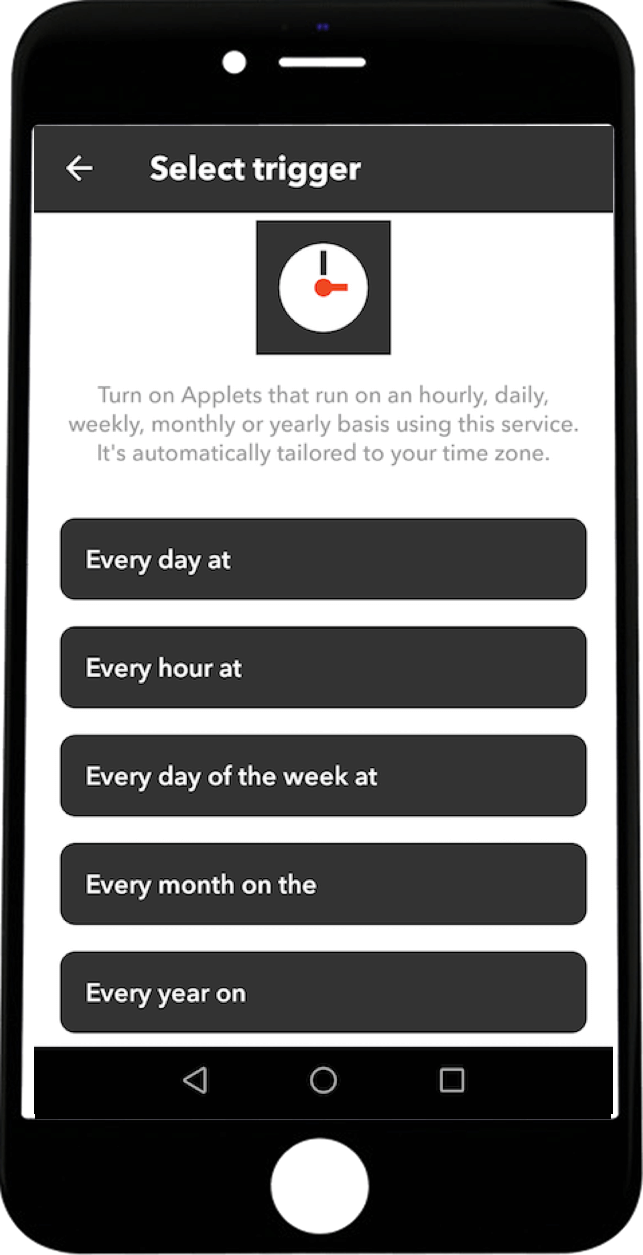
- Válassza ki, milyen gyakorisággal szeretné, hogy az applet futjon, naponta vagy hetente, a hét minden napján stb.
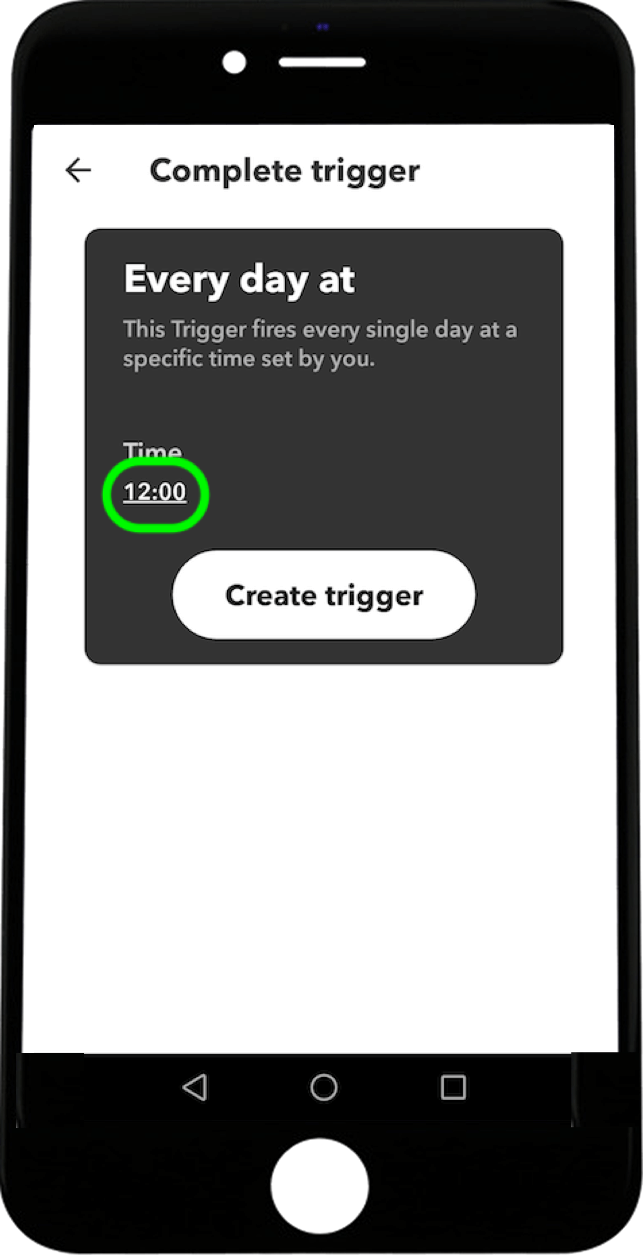
- Ha a frekvencia ki van választva, érintse meg az időt a módosításhoz.
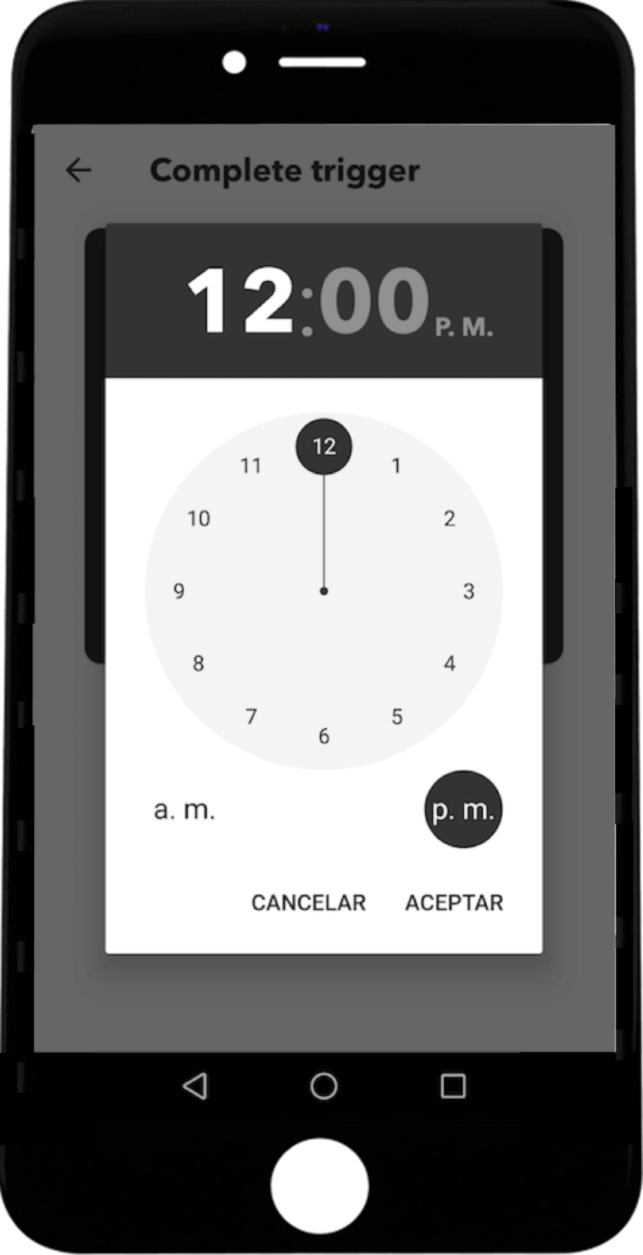
- Válassza ki a pontos órát, amikor az új appletet futtatni szeretné.

- Ha kiválasztotta az órát, érintse meg a ravasz létrehozását a helyes beállításhoz.
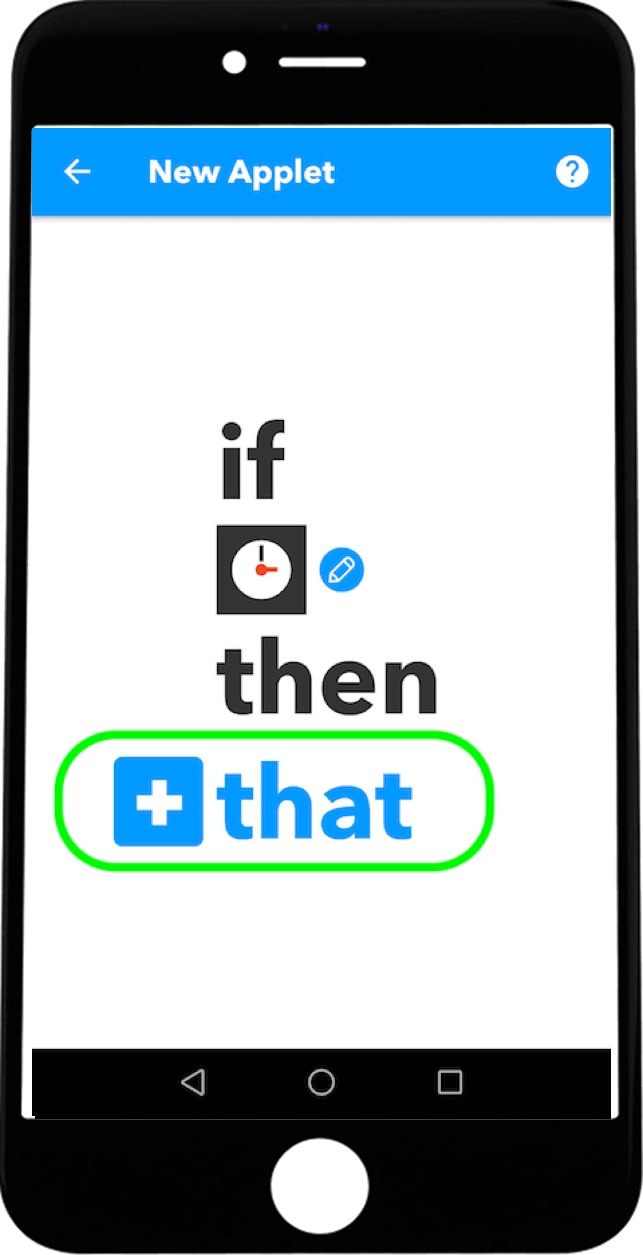
- Visszatérve egy új applet létrehozásához válassza a + That részt egy Action hozzáadásához.
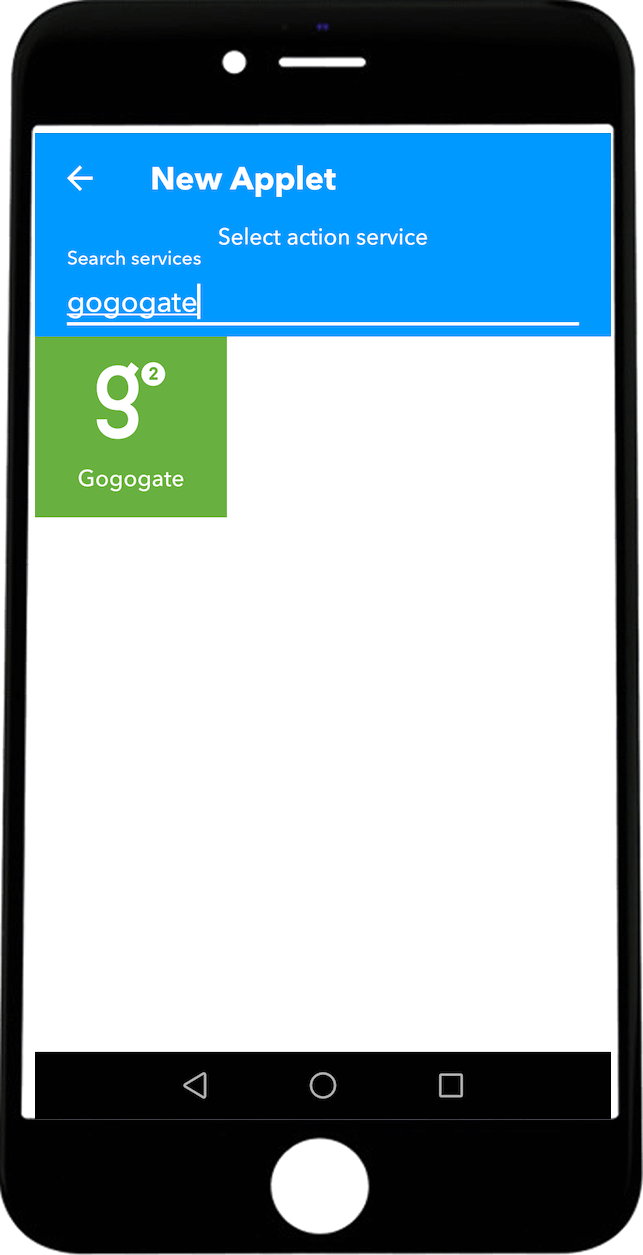
- A keresőmezőbe írja be, hogy Gogogate, és válassza ki a műveletet, amelyet a Gogogogate2-vel szeretne elvégezni.
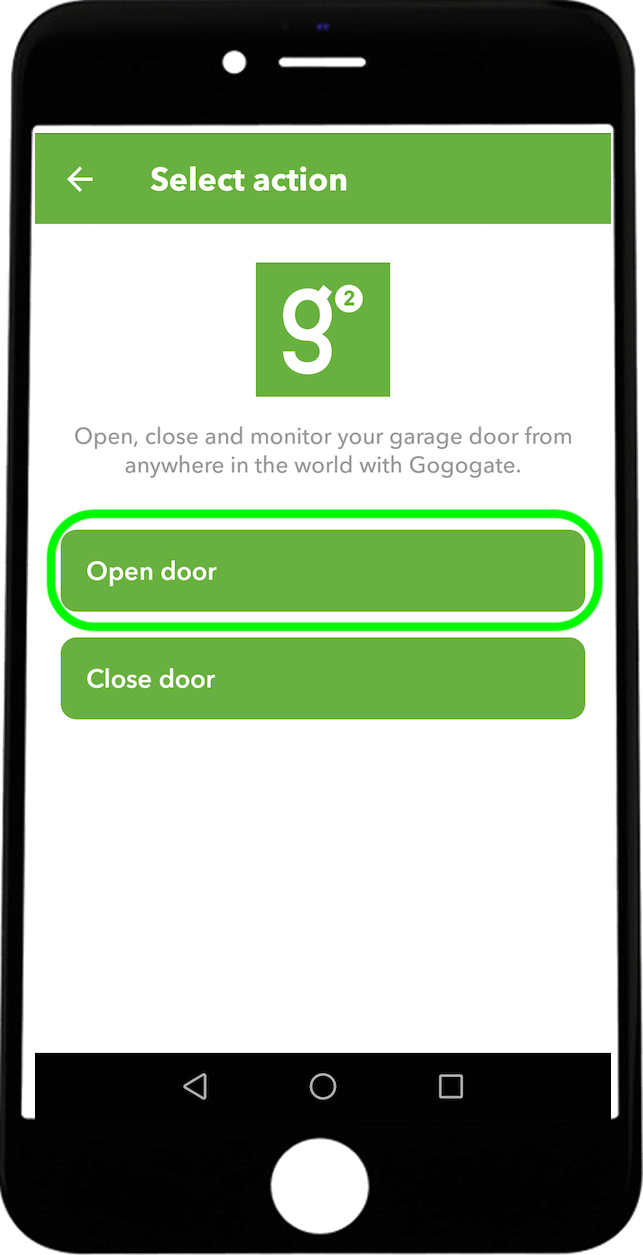
- Válassza ki a műveletet. Nyissa ki vagy zárja be a kiválasztott ajtót.
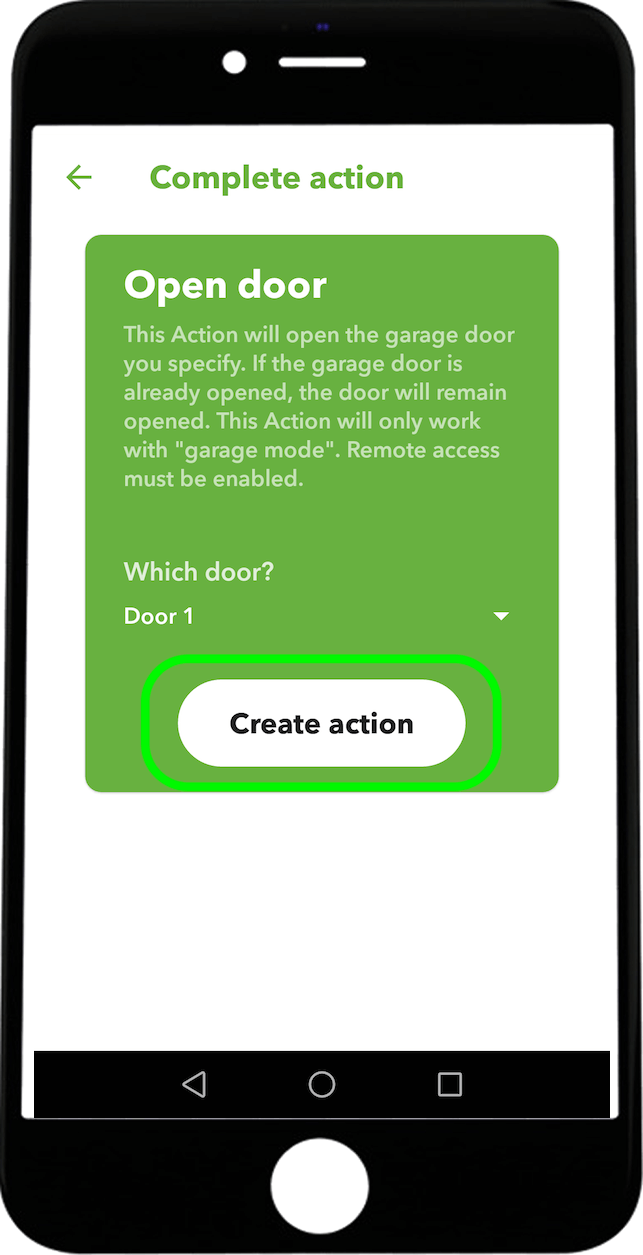
- A művelet kiválasztásakor válassza ki azt az ajtót, amelyen a műveletet végre kívánja hajtani.
Ha ugyanazt az appletet szeretné létrehozni az ajtó kinyitásához, ugyanazokat az utasításokat kell követnie, de a nyitási opciót zárásra kell cserélnie.


